تحديث iPhone الخاص بك عبر تحديث OTA يجب أن يكون تجربة خالية من المتاعب. إنها واحدة من الطرق الشائعة للحصول على التحديثات الجديدة لنظام iOS على iPhone/iPad. ومع ذلك، قد يواجه المستخدمون أحيانًا مشكلات مع التحديثات الجديدة، مثل “حدث خطأ أثناء تثبيت iOS 18”.
أصدرت Apple التحديث المنتظر طويلاً iOS 18 لجهاز iPhone و iPad. ومع ذلك، أفاد بعض المستخدمين بوجود خطأ أثناء تحديث الجهاز. توفر هذه المقالة دليلاً شاملاً حول كيفية إصلاحه وتثبيته بنجاح.
الجزء 1. لماذا تستمر الرسالة في ظهور "حدث خطأ أثناء تثبيت iOS 18"؟
يمكن أن يحدث خطأ في تثبيت iOS 18 لأسباب عدة حاسمة، وفهمها مهم لحل المشكلة من الجذر بفعالية. إليك أسباب حدوث خطأ أثناء تثبيت iOS 18 على iPhone 11 والطرازات الأخرى:
- مساحة التخزين المنخفضة: يتطلب iOS 18 مساحة تخزين مجانية كبيرة على iPhone أو iPad الخاص بك. قد يتسبب نقص مساحة التخزين في حدوث خطأ أثناء التثبيت.
- اتصال إنترنت غير مستقر: يتطلب تنزيل ملفات تحديث iOS 18 اتصالاً بالإنترنت مستقرًا وسريعًا. قد يتسبب الاتصال غير المستقر أو المنقطع بين الخادم والجهاز في حدوث خطأ، مما يؤدي إلى فشل التحديث.
- تحميل الخادم: تنزيل تحديث iOS في أيام الإطلاق الأولى يكون تحديًا بسبب الحمل الزائد على الخادم. عندما يحاول ملايين المستخدمين تحديث iPhones الخاصة بهم عبر تحديثات OTA، يتعرض الخادم للحمل الزائد، مما يستغرق وقتًا للرد على كل جهاز.
الجزء 2. كيفية إصلاح “حدث خطأ أثناء تثبيت iOS 18”؟ [5 حلول]
الحل 1. إصلاحات سريعة وبسيطة - أسرع طريقة لحل مشكلة iOS 18
حدث خطأ أثناء تثبيت iPadOS 18/iOS 18 هو مشكلة شائعة يواجهها مستخدمو iPhone عند التحديث إلى أحدث إصدار. قد يكون سببها أخطاء أو مشكلات في iOS، والتي يمكن القضاء عليها باستخدام أداة قوية: Tenorshare ReiBoot.
إنه أداة احترافية مصممة لمستخدمي iOS للمساعدة في إصلاح المشكلات المتعلقة بـ iOS على أجهزة iPhone و iPad. سواء كنت غير قادر على تثبيت وتحديث iOS 18 أو تواجه أي مشكلات حرجة أخرى، مثل توقف iPhone على شعار Apple، يمكن لـ ReiBoot إصلاحها بنقرة واحدة.
لماذا تختار ReiBoot؟
- العودة بنقرة واحدة: تقدم ReiBoot حلاً بسيطًا وسهلاً لـ العودة من iOS 18 Beta إلى الإصدار 17 بنقرة واحدة فقط.
- برنامج احترافي شامل: إصلاح 150+ من مشكلات النظام في iOS/iPadOS/tvOS/macOS على جهاز iDevice الخاص بك: iPhone غير قادر على التحقق من التحديث، iOS 18 عالق في وضع الاسترداد، استنزاف بطارية iOS 18 ووضع مطور iPhone غير ظاهر...
- آمن ومأمون: تضمن ReiBoot عملية ترقية آمنة ومأمونة، مما يقلل من خطر فقدان البيانات والمشكلات المحتملة الأخرى.
- التوافق: يتوافق ReiBoot مع مجموعة واسعة من نماذج iPad وإصدارات iOS، مما يجعله مناسبًا لمجموعة متنوعة من الأجهزة والحالات.
- احتفاظ البيانات: الأهم من ذلك، مع ReiBoot، لن يفقد المستخدمون أي بيانات خلال عملية الترقية، مما يضمن بقاء ملفاتهم المهمة وصورهم وإعداداتهم سليمة.
إليك كيفية إصلاح الخطأ الذي حدث أثناء تثبيت iOS 18 باستخدام Tenorshare ReiBoot:
الخطوة 1: قم بتنزيل وتثبيت ReiBoot على جهاز الكمبيوتر الخاص بك وقم بتوصيل iPhone الخاص بك بالكمبيوتر.
الخطوة 2: قم بتشغيل برنامج Reiboot على جهاز الكمبيوتر الخاص بك.
الخطوة 3: انقر على خيار "بدء الإصلاح".
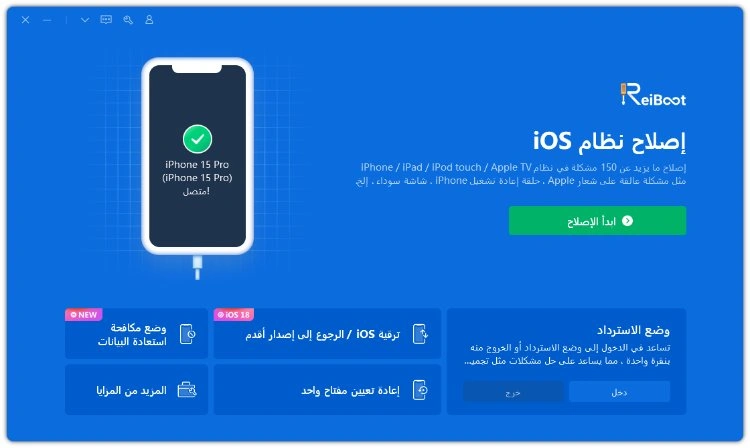
الخطوة 4: بمجرد اكتشاف الجهاز، اختر خيار الإصلاح القياسي، ثم انقر على زر الإصلاح القياسي في الأسفل.
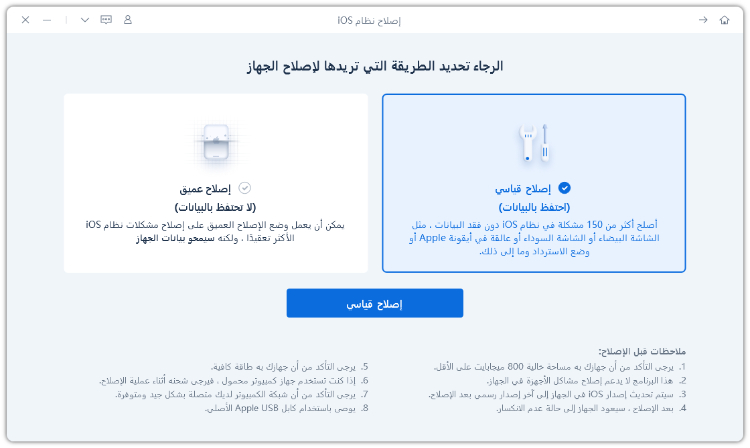
الخطوة 5: اضغط على زر التنزيل لبدء عملية تنزيل حزمة البرنامج الثابت. إذا كنت قد قمت بتنزيلها بالفعل، انقر على زر استعراض لاستيرادها من الكمبيوتر.
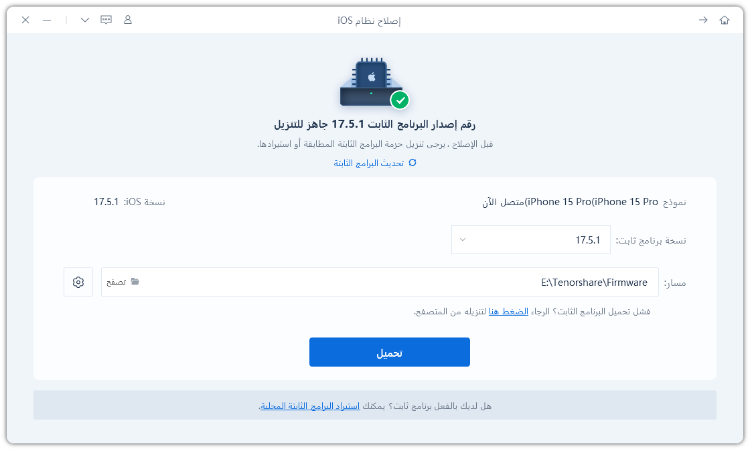
الخطوة 6: بمجرد الانتهاء من التنزيل، انقر على خيار بدء الإصلاح القياسي. انتظر حتى يكتمل شريط التقدم.
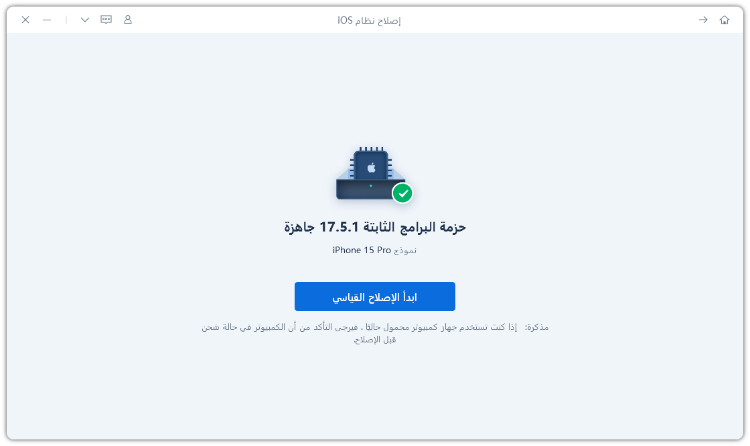
الخطوة 7: بمجرد انتهاء العملية، سيعيد iPhone الخاص بك التشغيل تلقائيًا.
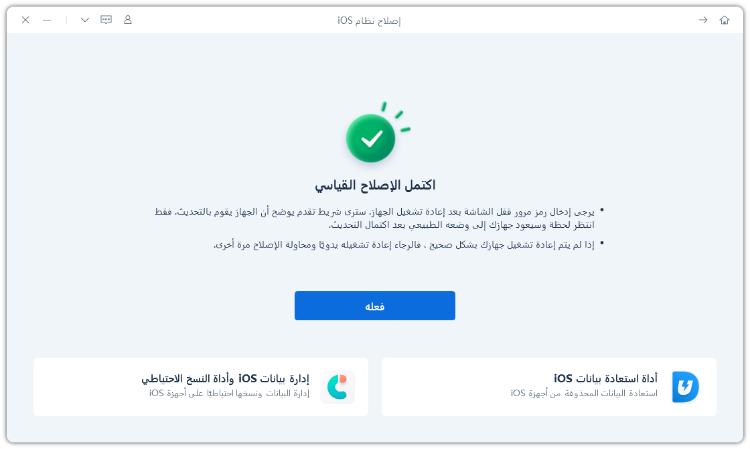
الحل 2. إعادة تشغيل iPhone الخاص بك
إذا واجهت خطأ أثناء تثبيت iOS 18 في المرة الأولى، حاول إعادة تشغيل iPhone الخاص بك. سيساعد ذلك على مسح ذاكرة الجهاز المؤقتة وذاكرة الوصول العشوائي وإعادة تكوين الأنشطة النظامية. بعد إعادة التشغيل، حاول بدء عملية التحديث مرة أخرى.
1. اضغط مع الاستمرار على زر الصوت أو زر الطاقة/الجانبي.
2. اسحب الشريط لإيقاف التشغيل، وانتظر 15 ثانية.
3. بمجرد إيقاف تشغيله بالكامل، اضغط مع الاستمرار على زر الجانب لتشغيله.
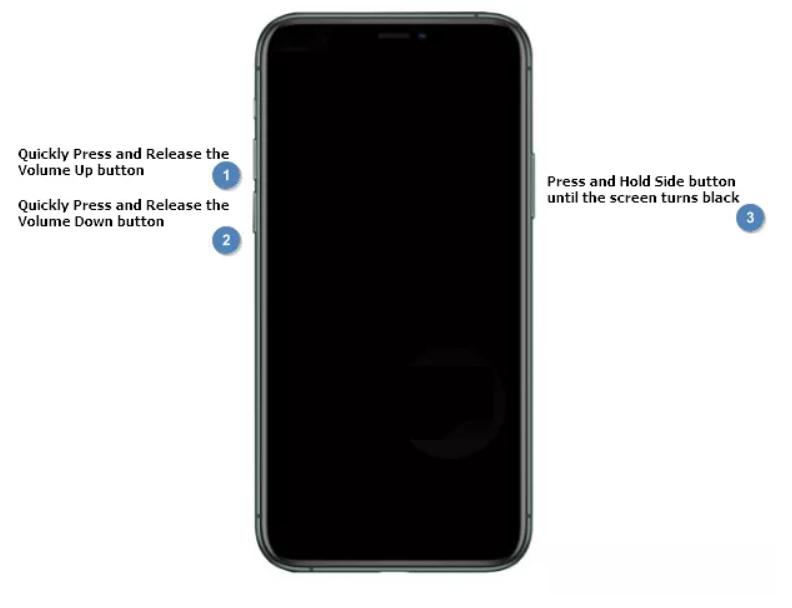
الحل 3. تحقق من اتصال الإنترنت الخاص بك
قبل تنزيل وتثبيت iOS 18، تأكد من أن جهازك متصل باتصال إنترنت مستقر وسريع. اختبر اتصال الإنترنت الخاص بك عبر مواقع الويب. حاول تشغيل أي فيديو بدقة 4K أو تنزيل أي شيء لتقييم السرعة. إذا لم يكن الإنترنت يعمل بشكل جيد، حاول إعادة تشغيل الموجه؛ خلاف ذلك، اتصل بمزود الخدمة.
الحل 4. تحرير مساحة التخزين
يمكن أن يتسبب نقص مساحة التخزين على الجهاز في حدوث خطأ عند تثبيت iOS 18 على iPhone/iPad. يُوصى بوجود بعض الجيجابايت المجانية لتثبيت التحديثات الجديدة بدون مشاكل. تحقق من مساحة التخزين على iPhone الخاص بك وقم بتحرير بعض المساحة. إليك كيفية القيام بذلك:
الخطوة 1: اذهب إلى الإعدادات > عام > تخزين iPhone.
الخطوة 2: تحقق من مساحة التخزين المجانية المتاحة على الجهاز.
الخطوة 3: إذا كانت أقل من 3 جيجابايت، حاول حذف التطبيقات والفيديوهات والصور غير الضرورية لتحرير مساحة التخزين.
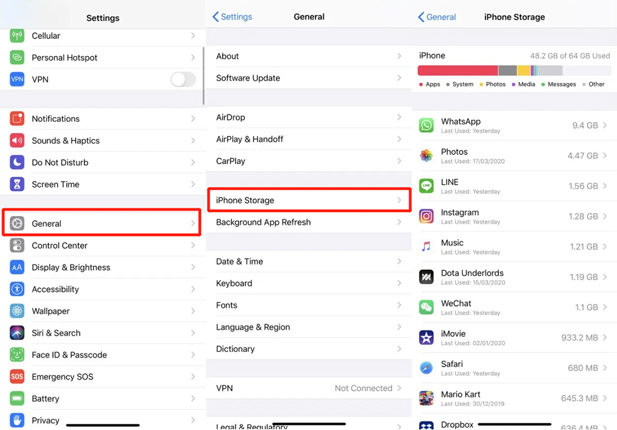
الحل 5. تحديث iOS 18 عبر iTunes/Finder
إذا فشل التحديث عبر OTA، يمكنك العثور على طرق أخرى لتحديث iPhone أو iPad الخاص بك. تتيح لك Apple تحديث iPhone أو iPad الخاص بك بكفاءة من iTunes أو Finder. ومع ذلك، ستحتاج إلى جهاز كمبيوتر مزود بـ iTunes أو Finder.
إليك كيفية تثبيت iOS 18 عبر iTunes/Finder:
الخطوة 1: قم بتثبيت أحدث إصدار من iTunes على جهاز الكمبيوتر الذي يعمل بنظام Windows أو Finder على جهاز Mac الخاص بك. ثم، قم بتوصيل iPhone أو iPad بجهاز الكمبيوتر باستخدام كابل متوافق.
الخطوة 2: انقر على رمز الجهاز الصغير على iTunes، وانتقل إلى الملخص.
الخطوة 3: انقر على "التحقق من وجود تحديث" وخيار "تنزيل وتحديث" لتثبيته على جهازك.
الخطوة 4: اتبع التعليمات التي تظهر على الشاشة لإكمال عملية تثبيت iOS 18.
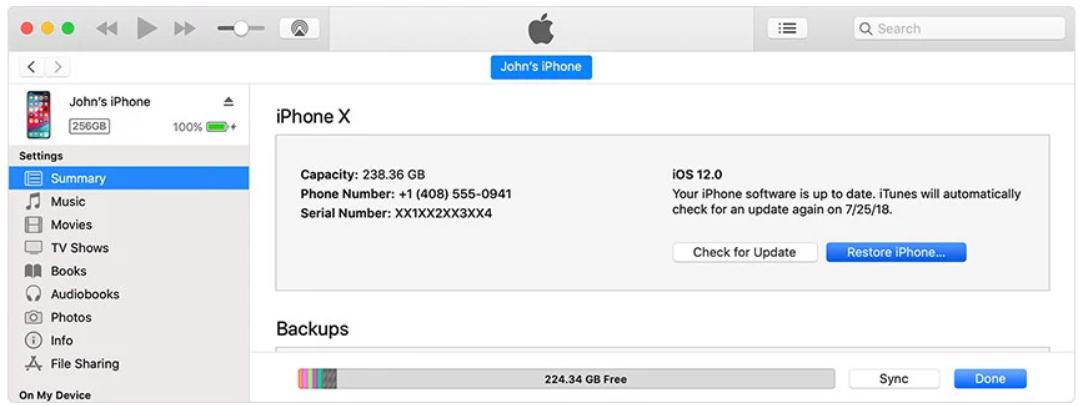
الخاتمة
iOS 18 هو أكبر وأهم تحديث لهذا العام لجهاز iPhone و iPad. قد يكون تثبيته إشكاليًا بسبب الملايين من المستخدمين الذين يحاولون تحديث أجهزتهم في نفس الوقت. في هذه الإرشادات، قدمنا الحل لمعالجة مشكلة التحديث "حدث خطأ أثناء تثبيت iOS 18" واقترحنا بدائل لإكمال عملية التثبيت بنجاح.
ReiBoot يوفر طريقة فعالة وفعّالة لحل الأخطاء أثناء تثبيت iOS 18. يمكنك أيضًا ترقية/خفض إصدار جهاز iPhone/iPad الخاص بك بعملية نقرة واحدة.
